|
MANUALS > Inventory > Inventory Module > Inventory, Update Menu > Inventory Transaction > Inventory Transaction Buttons > eMRO Import P/N Birth Date button, via Inventory Transaction
eMRO Import P/N Birth Date button, via Inventory Transaction
The Import P/N Birth Date  button allows users to upload a .xslx file that will import birth dates to pre-existing P/Ns. button allows users to upload a .xslx file that will import birth dates to pre-existing P/Ns.
Selecting the Import P/N Birth Date  button displays the Import from File window. button displays the Import from File window.
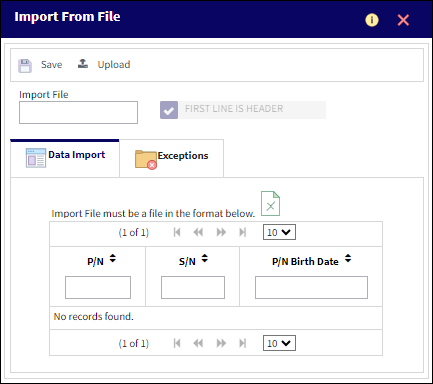
The following information/options are available in this window:
_____________________________________________________________________________________
Save  button button
Select this button to save and complete the import transaction.
Upload  button button
Select this button to import the desired .xlsx file.
Import File field
This field will populate the name of the file that has been imported.
First Line Is Header checkbox
Select this checkbox to ensure that the first line of the imported document is recognized as the table header.
P/N
The Part Number to be imported into the system.
S/N
The Serial Number for the specific serialized part.
P/N Birth Date
The date the P/N was created.
_____________________________________________________________________________________
Users can select the file  button to access the appropriate template. button to access the appropriate template.

Once the file is populated with the desired information, the user can select the Upload  button to begin importing the .xlsx file. The user's file explorer displays. button to begin importing the .xlsx file. The user's file explorer displays.
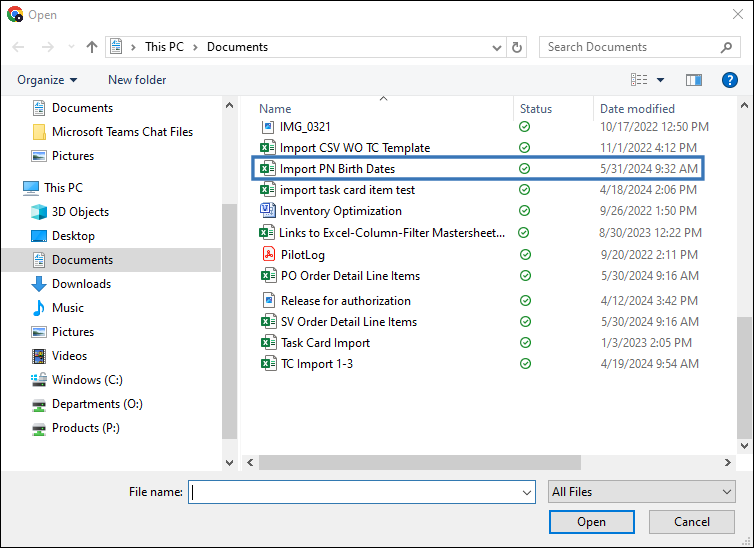
When the file is uploaded into the system, its name will appear in the Import File field.
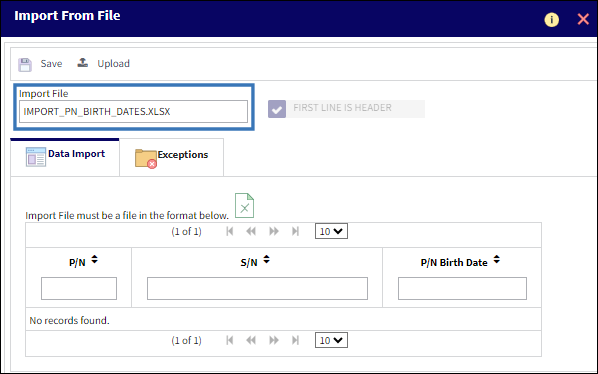
Select the Save  button to complete the import process. button to complete the import process.
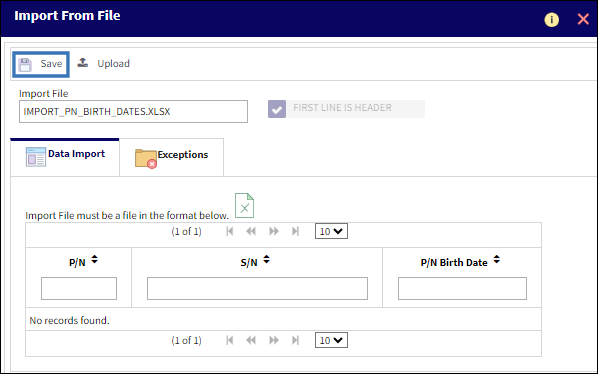
A successful import will display a success message and a populated import table.
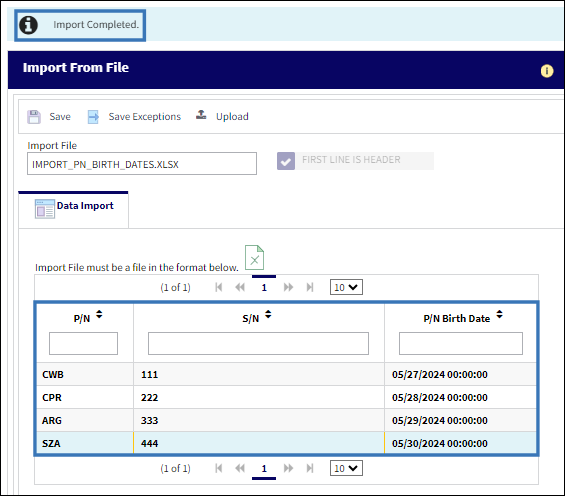
Viewing P/N Birth Dates
Users can view P/N birth dates via the P/N Initial Times Accrual  button. To utilize this button, navigate to the Inventory Transaction window and query for the desired P/N. button. To utilize this button, navigate to the Inventory Transaction window and query for the desired P/N.
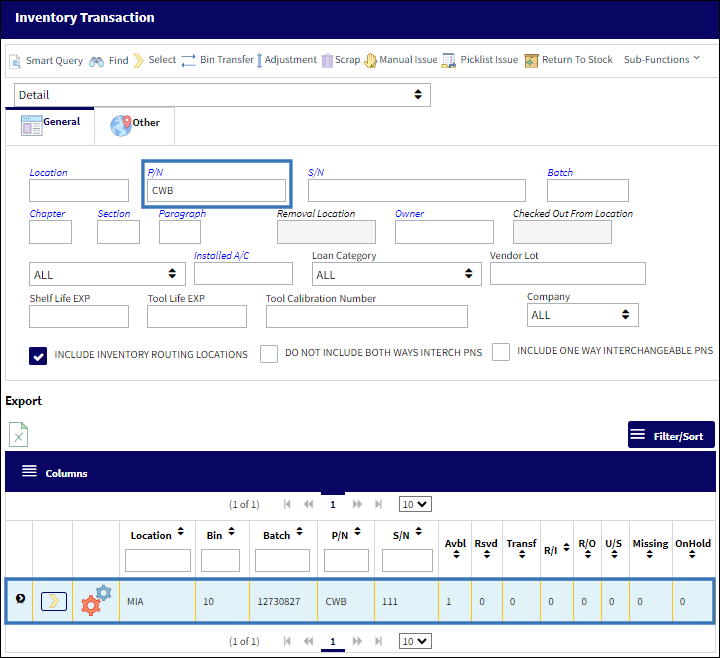
Select the P/N Initial Times Accrual  button via the Sub-Functions drop down. button via the Sub-Functions drop down.
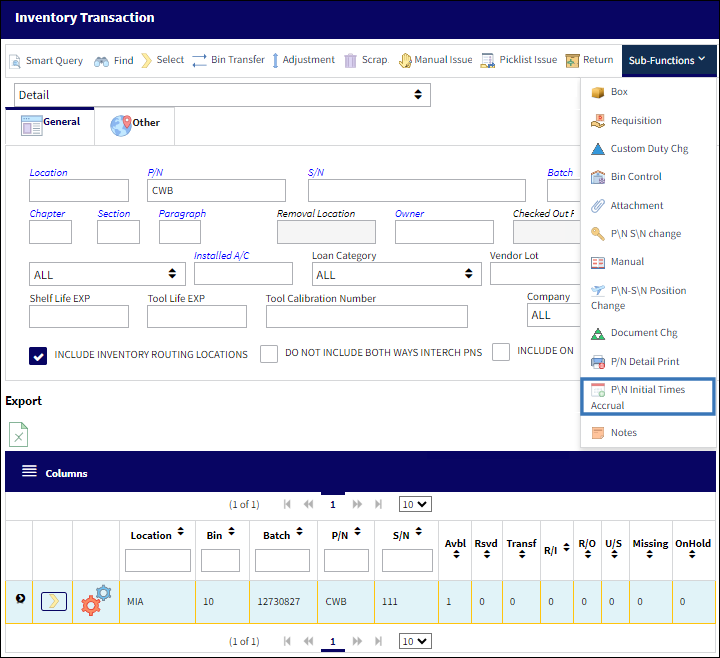
The birth date is displayed alongside the time accrual information.
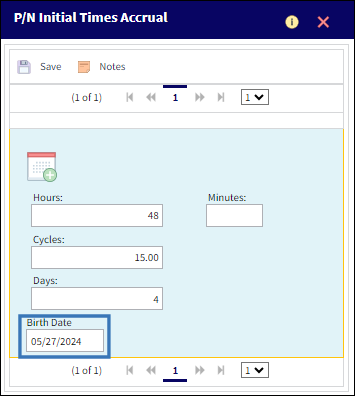
For more information on this button, refer to P/N Initial Times Accrual Button, via Inventory Transaction.
|
See Also Inventory Transaction Buttons Bin Transfer Button, via Inventory Transaction Adjustment Button, via Inventory Transaction Scrap Button, via Inventory Transaction Manual Issue Button, via Inventory Transaction Picklist Issue Button, via Inventory Transaction Return To Stock Button, via Inventory Transaction Exchange Issue Button, via Inventory Transaction Rental Issue Button, via Inventory Transaction Lost Button, via Inventory Transaction P/N Missing Button, via Inventory Transaction Return To Vendor Button, via Inventory Transaction Return Of Loan, via Inventory Transaction Return To Owner, via Inventory Transaction Owner Change Button, via Inventory Transaction Return From Customer Button, via Inventory Transaction Company Change Button, via Inventory Transaction RTN From Quarantine Button, via Inventory Transaction Single Line Button, via Inventory Transaction Multi Line Button, via Inventory Transaction Break Out Complete Kit Button, via Inventory Transaction Break Out By P/N Button, via Inventory Transaction Re-Build Kit Button, via Inventory Transaction Build Multi Kit Button, via Inventory Transaction Box Button, via Inventory Transaction Requisition Button, via Inventory Transaction Custom Duty Change Button, via Inventory Transaction/History P/N Master QRY Button, via Inventory Transaction Interchangeable Button, via Inventory Transaction Effectivity Button, via Inventory Transaction Order QRY Button, via Inventory Transaction Bin Control Button, via Inventory Transaction P/N S/N Change Button, via Inventory Transaction Attachment Button, via Inventory Transaction Manual Button, via Inventory Transaction P/N-S/N Position Change Button, via Inventory Transaction Document Change Button, via Inventory Transaction P/N Detail Print Button, via Inventory Transaction P/N Initial Times Accrual Button, via Inventory Transaction Release From RO, via Inventory Transaction Import Software Button, via Inventory Transaction Bin Replace Import Button, via Inventory Transaction Notes Button, via Inventory Transaction Update Reserved Quantity Button, via Inventory Transaction Update Hold Qty Button, via Inventory Transaction Cycle Count Button, via Inventory Transaction Tool Check-In Button, via Inventory Transaction (Tools Locator) Tool Check-Out Button, via Inventory Transaction (Tools Locator) Tools Picklist Button, via Inventory Transaction (Tools Locator) Tool Calibration Change Button, via Inventory Transaction (Tools Locator) Tool Build/Break Button, via Inventory Transaction (Tools Locator) Tools Concession Button, via Inventory Transaction (Tools Locator) eMRO Smart Query Button, via Inventory Transaction |
|

 Share
Share

 Print
Print
![]() button allows users to upload a .xslx file that will import birth dates to pre-existing P/Ns.
button allows users to upload a .xslx file that will import birth dates to pre-existing P/Ns. ![]() button displays the Import from File window.
button displays the Import from File window. 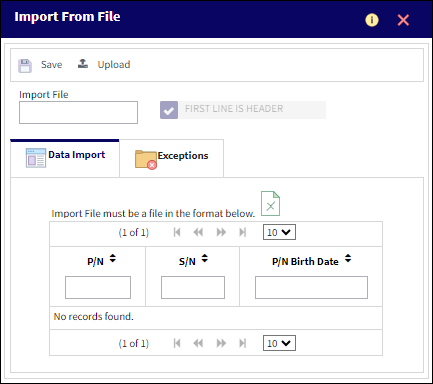
![]() button
button![]() button
button![]() button to access the appropriate template.
button to access the appropriate template.
![]() button to begin importing the .xlsx file. The user's file explorer displays.
button to begin importing the .xlsx file. The user's file explorer displays. 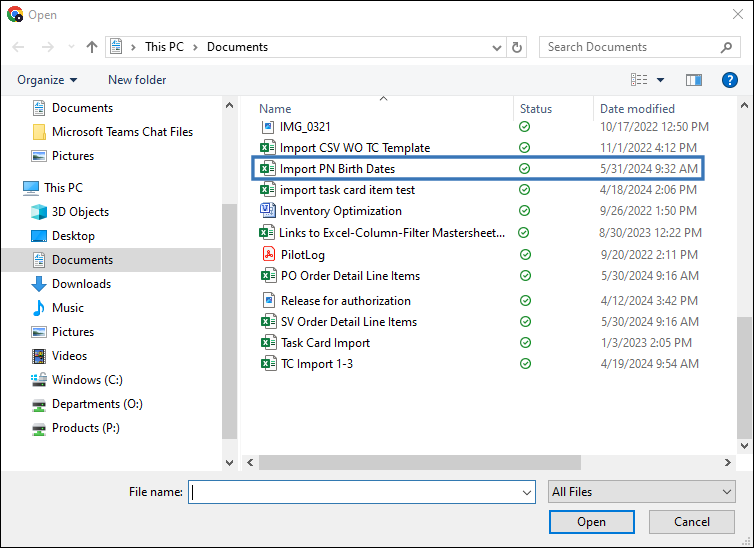
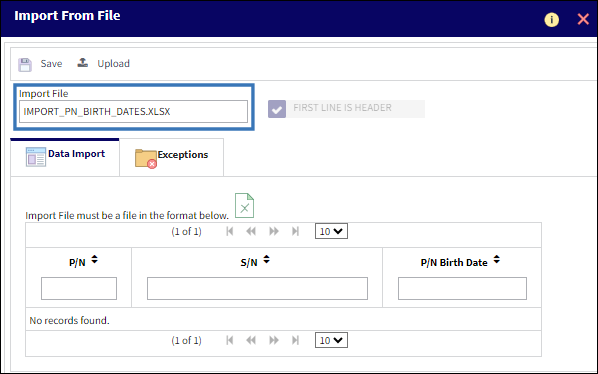
![]() button to complete the import process.
button to complete the import process.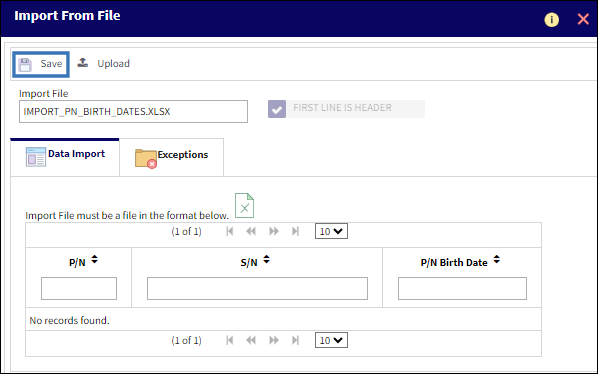
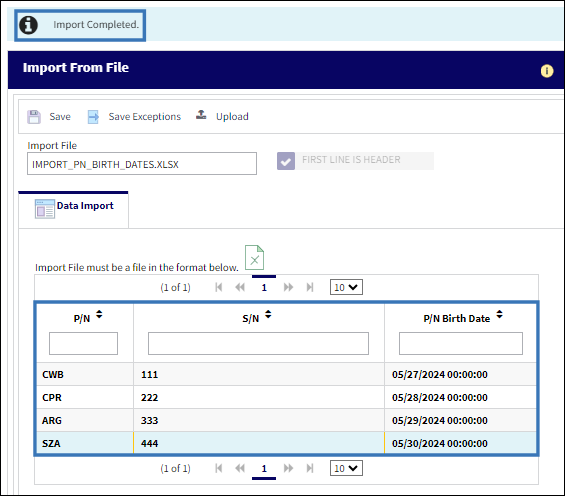
![]() button. To utilize this button, navigate to the Inventory Transaction window and query for the desired P/N.
button. To utilize this button, navigate to the Inventory Transaction window and query for the desired P/N.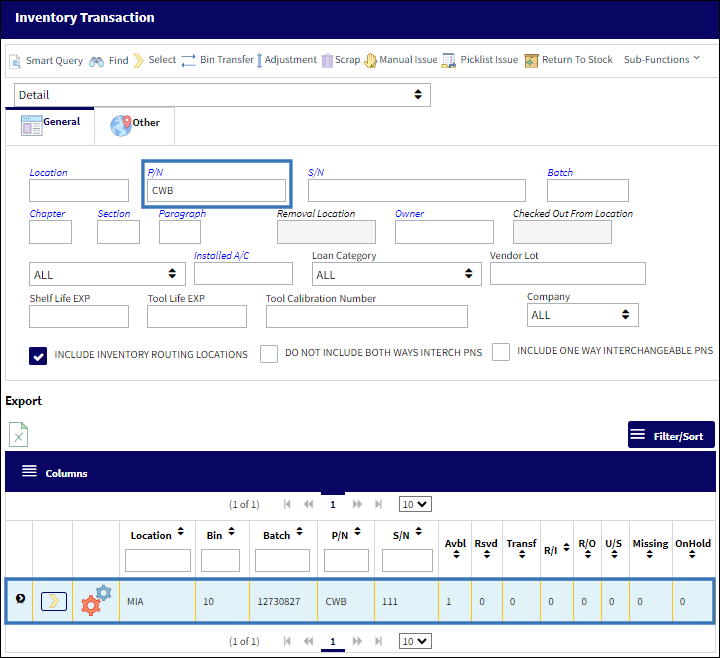
![]() button via the Sub-Functions drop down.
button via the Sub-Functions drop down. 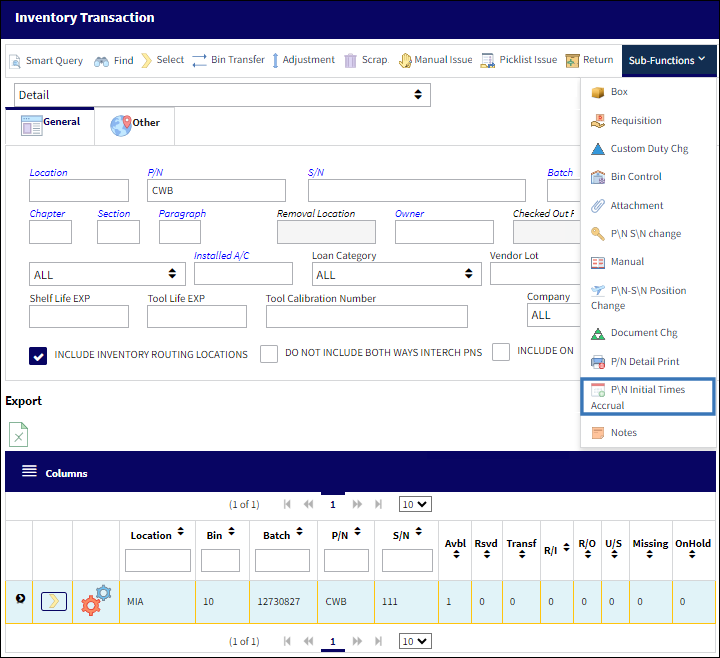
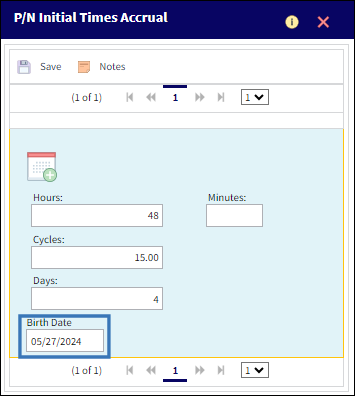

 Share
Share

 Print
Print